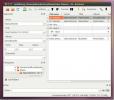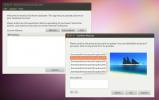Tarçın'daki klavye kısayollarını özelleştirme
Tarçın masaüstü yapılandırması kolay bir üne sahiptir. Buna rağmen, birçok kullanıcı masaüstündeki klavye kısayollarının nasıl özelleştirileceğini bulmakta sorun yaşıyor. Bu nedenle bu kılavuzu hazırlıyoruz. İçinde, Tarçın'daki klavye kısayollarının nasıl özelleştirileceğini tartışacağız.
Klavye kısayol bilgilerine erişme

Tarçın masaüstüne ait klavye kısayolları "Klavye" uygulamasında saklanır. Klavye alanında, kullanıcılar Tarçın'ın nasıl çalıştığıyla ilgili ayarlara erişebilir ve bunları değiştirebilir bilgisayara bağlı klavyelerin yanı sıra klavye düzenlerini değiştirir ve elbette klavyeyi düzenler kısayollar.
Tarçın kontrol merkezinden klavye kısayolları alanına erişmek için panel menü düğmesini, ardından kontrol merkezini yüklemek için Tarçın panelindeki "Ayarlar" simgesini tıklayın. Kontrol merkezine girdikten sonra, "Donanım" a gidin ve "klavye" simgesini tıklayın.
Tarçın ayarları uygulamasında "Klavye" simgesine tıkladıktan sonra, "kısayollar" sekmesini bulun ve üzerine tıklayarak Tarçın masaüstünün klavye kısayol ayarlarına erişin.
Alternatif olarak, Tarçın ayarları uygulamasında gezinmek istemiyorsanız, paneldeki uygulama başlatıcı simgesini tıklayın ve tuş takımı ayarlarına erişmek için "Klavye" yi arayın. yol.
Mevcut eylemlere kısayollar atayın

Tarçın, kendilerine atanmış bir klavye kombinasyonu (kısayol olarak da bilinir) olmayan birçok eylem içerir. Kısayol olmadan, bu özellikler varsayılan olarak devre dışıdır, bu da bazı yararlı özelliklerin keyfini çıkarmayı imkansız hale getirir. Rehberin bu bölümünde, bu devre dışı bırakılan işlemlere nasıl kolayca yeni kısayol atayabileceğinizi göstereceğiz.
Mevcut bir eyleme kısayol atamak için önce bir tane bulmanız gerekir. Maalesef, Tarçın klavye kısayolu masaüstü işlemlerinde kısayol içermeyen işlemler için ayrı bir alan yoktur. Bunun yerine, tıklamanız, atanmış bir tuş kombinasyonu olmayan bir kısayol bulmanız ve onunla çalışmanız gerekir.
Tuş kombinasyonu atamak istediğiniz mevcut bir masaüstü eylemi bulduğunuzda, “atanmamış” öğesini bulun, üzerine çift tıklayın ve ardından klavyenizde istediğiniz birleşime basın.
Mevcut kısayolları özelleştirin
Hangi nedenle olursa olsun, Tarçın'ın varsayılan olarak ayarladığı varsayılan klavye kısayollarından memnun olmayabilirsiniz. Neyse ki, Tarçın, özel bir kısayol için varsayılan kısayolu değiştirmeyi çok kolaylaştırır. Bunu yapmak için, soldaki kısayol listesinde değiştirmek istediğiniz bir eylemi bulun ve fareyle tıklayın. Oradan, alt panele gidin ve eylem için varsayılan klavye kısayolunu gösteren kutuyu bulun ve tuş kombinasyonunu değiştirmek için üzerine çift tıklayın.
Özel klavye kısayolları ekle
Tarçın masaüstü ortamı özel klavye kısayollarını destekler ve bunları "Klavye" uygulamasında ayarlayabilirsiniz.
Özel klavye kısayolu eklemek için, "Kategoriler" listesinin sol tarafında "Özel Kısayollar" ı bulun.
Klavye uygulamasının "Özel Kısayollar" alanına girdikten sonra, "Özel kısayol ekle" düğmesini bulmanız ve fareyle tıklamanız gerekir.
“Özel kısayol ekle” düğmesine tıklandığında bir iletişim kutusu açılır. Bu iletişim kutusunda, “Ad” altındaki kısayol için bir ad atayabilirsiniz. “Komut” bölümünün altında, kısayol için belirli bir eylem atayabilirsiniz.

Kısayol iletişim kutusunda hem ad hem de komut bölümlerini ayarladığınızda, bunu sisteme eklemek için “Ekle” düğmesini tıklayın. Ardından, "Klavye bağlamaları" bölümünü bulun.
“Klavye bağlamaları” nda, kısayola tuş bileşimi atamak için listedeki "atanmamış" öğelerden birini çift tıklayın.
Özel kısayolunuza birden çok klavye kombinasyonu atamak için, “atanmamış” öğelerin her birini tıklayın ve her biri için farklı bir kombinasyon ayarlayın.

İşiniz bittiğinde, Klavye uygulamasını simge durumuna küçültün ve çalıştığını onaylamak için kısayolunuzu test edin.
Özel kısayol için klavye bağlayıcısını değiştirme
Başlangıçta özel klavye kısayolunuzla ayarlanmış tuş bağlamadan memnun değilseniz, kısayolu seçerek değiştirebilirsiniz "Klavye kısayolları" altında, ardından "Klavye bağlamaları" altındaki ciltlemeyi seçin ve yeniden atamak için kombinasyona çift tıklayın o.
Özel klavye kısayollarını silme
Tarçın masaüstü ortamından özel bir klavye kısayolunu silmeniz mi gerekiyor? Olur! Neyse ki, bu çok basit bir süreç. İşte böyle.
İlk olarak, ayarlarda Klavye uygulamasını açın. Ardından, “Özel Kısayollar” ı bulun ve “Klavye kısayolları” altındaki listede kaldırmak istediğiniz klavye kısayolunu vurgulayın.
Kısayolu seçtikten sonra, “Özel kısayolu kaldır” düğmesini bulun ve Tarçın'dan özel klavye kısayolunu anında silmek için farenizle tıklayın.

Tarçın kurulumunuzdan kaldırmak istediğiniz her klavye kısayolu için bu işlemi tekrarladığınızdan emin olun.
Arama
Yakın Zamanda Gönderilenler
Puddletag ile Ubuntu'da Ses Dosyası Bilgilerini Etiketleme ve Düzenleme
Puddletag Ubuntu gibi Linux tabanlı işletim sistemleri için bir ses...
Ubuntu Masaüstünden Facebook'a Fotoğraf ve Video Yükleme
Linux sıklıkla, Linux gibi işletim sistemleriyle çakışmaya neden ol...
Ubuntu Masaüstünüzü Orta Tema ile Özelleştirin
Orta, kaydırma çubuklarından masaüstü panellerine kadar her şeyi öz...